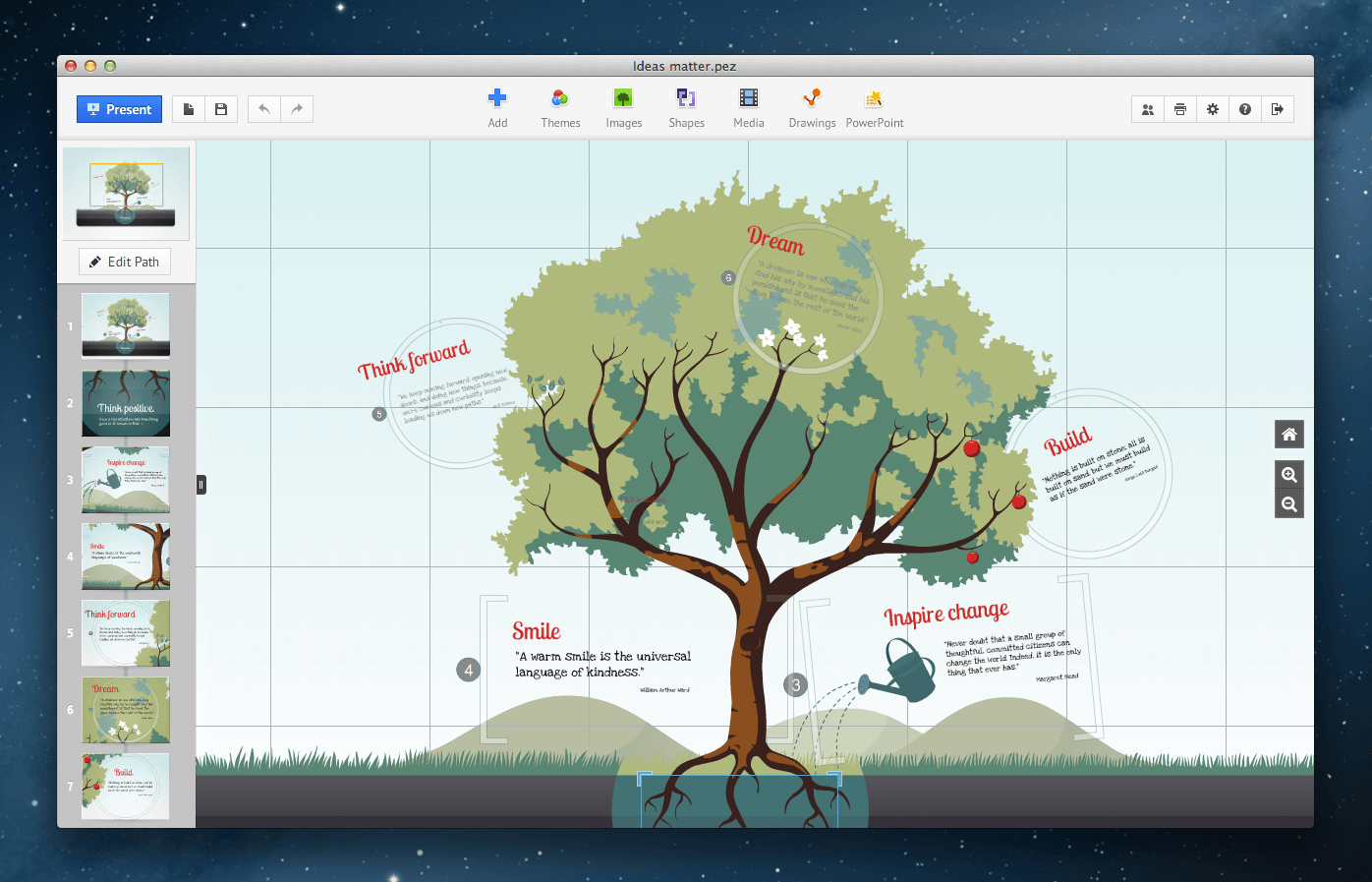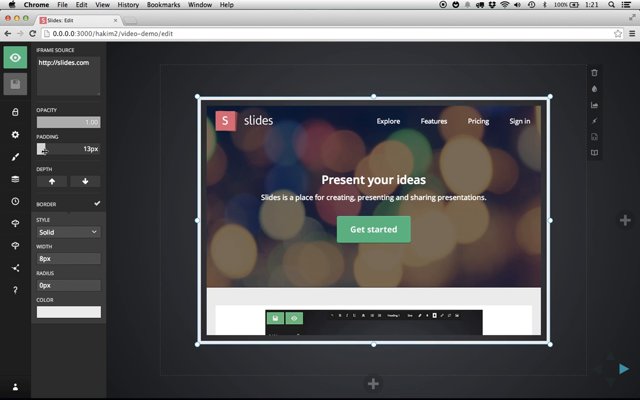Difficile de nos jours d’envisager un cours devant une assemblée ou lors d’une formation sans avoir préparé des slides ou une présentation pour accompagner votre propos. Voici neuf outils pour créer des présentations en ligne originales autres que PowerPoint ou Keynote.
Les deux produits de Microsoft et Apple dominent outrageusement le marché dopés par le fait qu’ils sont présents dans la suite bureautique Office pour le premier et dans tous les macs pour le second. Il s’agit d’ailleurs dans les deux cas d’excellents outils arrivés à maturité et permettant de créer d’excellentes présentations. Leur seul véritable défaut réside peut-être dans leur complexité. Il suffit de voir le nombre de livres proposés en librairie pour apprendre à bien les utiliser pour s’en convaincre.
Voici donc 9 alternatives à #PowerPoint, moins lourdes, plus faciles à utiliser et …moins chères aussi.
Prezi
C’est le grand challenger. Prezi a révolutionné la façon de concevoir et de réaliser des slides. En combinant animations, effets de zooms et transitions dynamiques, Prezi est une façon finalement assez simple pour créer une présentation originale punchie qui surprendra votre public. La prise en main est facilitée par des modèles fournis qu’il vous suffira d’adapter à vos propres besoins. Prezi propose plusieurs versions payantes, mais conserve une version gratuite avec quelques limitations, mais pleinement exploitable.
Lien : PreziSlides
Slides est un outil de présentation particulièrement élégant qui jongle avec le html5 pour vous permettre de créer des présentations épurées et remarquables dans tous les sens du terme. Vous allez jouer très facilement avec polices, formes, couleurs et transitions pour des présentations uniques. La prise en main est assez rapide. L’ergonomie a été étudiée pour vous faciliter la tâche. Pas de fonction cachée au fond d’un menu déroulant, sur Slides tous les outils sont à portée de clic dans une barre de menu latérale très pratique. Slides propose une version gratuite pour des présentations publiques.
Lien : SlidesZoho Show
Zoho Show fait partie de la suite bureautique en ligne Zoho. Si vous êtes un utilisateur de PowerPoint, vous ne serez pas dépaysé par Zoho Show. La ressemblance est troublante à bien des égards, mais l’utilisation ici est plus simple. Zoho propose par ailleurs une fonction bien pratique : la possibilité de broadcaster une présentation. Vous pouvez ainsi présenter à distance et en temps réel des slides à travers le web. Zoho Show est gratuit
Lien : Zoho ShowGoogle Slides
L’#outil de Google ne pouvait pas ne pas figurer dans cette liste. Google Slides est un des composants des Google Apps bien pratique pour des créations à la volée simples et rapides. La « patte » Google c’est l’expérience utilisateur que l’on retrouve ici avec un outil très facile à prendre en main et utilisable en mode collaboratif autre point fort de cet outil. Il suffit pour démarrer de choisir un des modèles proposés par Google puis de le personnaliser selon vos besoins.
Lien : Google SlidesSwipe
Un outil à découvrir. Swipe permet de créer des slides très facilement avec un système de drag and drop des éléments que vous souhaitez ajouter à vos diapos. Il suffit ensuite de choisir une couleur de fond, d’y ajouter du texte et le tour est joué. Ultra pratique, Swipe permet aussi d’ajouter des questions ou sondages pour rythmer votre présentation et obtenir ainsi un retour en direct de vos apprenants. Swipe est gratuit.
Lien : SwipeBunkr
Bunkr permet de créer très facilement des présentations à partager en ligne. J’ai déjà dit ici même il y a quelque temps de cela tout le bien que je pensais de Bunkr. L’outil a encore évolué depuis lors… et en bien. Que vous utilisiez les modèles proposés par Bunkr ou que vous partiez d’une feuille blanche, l’outil qui tourne en html5 est d’une redoutable efficacité. Parmi ses fonctions originales : l’import en un clic des vidéos présentes sur YouTube et Vimeo ou encore l’insertion de tweets.
Lien : BunkrCanva
Canva est un studio de création graphique en ligne très populaire. Un succès mérité, il permet à tout le monde que l’on soit graphiste ou pas de créer très facilement des images de tout type ; bannières, posters, cartes postales, etc. J’ai présenté Canva ici sur Outils TICE. Dans ses centaines de modèles prêts à l’emploi, Canva propose également des modèles pour créer des Slides. Rien d’absolument incroyable, mais largement suffisant pour créer en quelques minutes une présentation simple et professionnelle. Canva est gratuit sauf si vous utilisez des illustrations payantes de la banque d’images interne de l’outil.
Lien : CanvaSi vous cherchez une solution simple pour créer une présentation, il faut aussi penser à Evernote. Evernote vous permet de garder en mémoire toutes vos notes, fichiers, images, liens et j’en passe. La mémoire d’éléphant d’Evernote est une référence sur le Web. Dans sa version pro, Evernote permet de créer des présentations à la volée avec vos notes. Vous sélectionnez une ou plusieurs notes, Evernote va créer automatiquement une table des matières. Vous n’avez plus qu’à cliquer sur le mode « présentation » et Evernote les affichera en mode plein écran. Pas d’effet de transition ou d’animation au programme, mais dans ce mode Evernote va transformer la petite flèche de votre souris en une sorte de pointeur laser pour vous permettre de montrer tel ou tel point dans une slide. Pratique.
Lien : EvernoteSlideBean
La palme de la simplicité revient sans doute à SlideBean. Il est en effet difficile de faire beaucoup plus simple pour créer une présentation qui ait une certaine allure. SlideBean vous permet de vous concentrer sur le contenu de votre présentation, le site s’occupera lui de la mise en forme. Lorsque vous créez une nouvelle présentation dans SlideBean tout ce que vous devez faire c’est de rassembler les textes, les photos et les vidéos que vous souhaitez inclure. Ensuite vous choisissez un thème et SlideBean va créer automatiquement la présentation de A à Z pour vous. SlideBean vous demandera un peu moins de 5 euros par mois pour utiliser ses services.
Lien : Slidebean